4 Samsung atbloķēšanas programmatūra: viegli atbloķējiet Samsung tālruni
2022. gada 7. marts • Iesniegts: Noņemt ierīces bloķēšanas ekrānu • Pārbaudīti risinājumi
Piekļuves zaudēšana Samsung viedtālrunim var patiešām sabojāt jūsu dienu un rutīnu. Viedtālruņi ir sagrāvuši mobilo tālruņu nozari, un lielākajai daļai no mums pieder vismaz viens. Diezgan daudzi cilvēki, kas pērk viedtālruņus, izvēlas Samsung Android viedtālruņus, jo tie piedāvā vairāk funkciju un ir izgatavoti, izmantojot jaunākās tehnoloģijas. Izmantojot savu Samsung Android viedtālruni, jūs esat informēts par moderno augsto tehnoloģiju pasauli un tādējādi varat viegli sazināties, izklaidēties un viegli plānot savu dienu un pat nedēļu.
Tomēr, tāpat kā vairumam citu tehnoloģiju, Samsung viedtālruņiem ir arī savi trūkumi. Viens no satraucošākajiem Samsung tālruņa trūkumiem, ar ko jūs, visticamāk, saskarsities, ir piekļuves zaudēšana tālrunim ekrāna bloķēšanas dēļ un jūs nevarat atcerēties paroli. Ekrāna bloķēšana ir paredzēta, lai aizsargātu jūsu privātumu, neļaujot citām personām piekļūt jūsu viedtālruņa datiem, kad jūs neatrodaties tuvumā. Tomēr dažkārt jūs varat aizmirst savu paroli, un tas var nostādīt jūs neizdevīgā stāvoklī. Dažreiz jums var rasties tāda pati problēma ar savu SIM karti. Ja esat aizmirsis sim kartes paroli, jūs patiešām nevarat tai piekļūt.
Diezgan bieži cilvēki, kuri aizmirst savas paroles, iekasē savus tālruņus, lai atbloķētu Samsung viedtālruņus. Šīs metodes izmantošanas problēma ir tāda, ka jūs zaudēsit visus savus datus. Lai atvieglotu Samsung tālruņa atbloķēšanu un nezaudētu tālruņa datus, šeit ir četras Samsung atbloķēšanas programmatūras:
1. daļa: Dr.Fone — ekrāna atbloķēšana (Android)
Šī ir viena no labākajām tālruņa atbloķēšanas programmām , ko varat izmantot, lai vieglāk atbloķētu Samsung Android ekrāna izskatu, nezaudējot viedtālrunī esošos datus. Neatkarīgi no tā, vai esat aizmirsis sava Samsung tālruņa paroli vai iegādājāties lietotu viedtālruni un nezināt paroli, Dr.Fone — Screen Unlock (Android) programmatūra var palīdzēt viegli noņemt Android bloķēšanas ekrānu. Programmatūra ir izstrādāta, lai palīdzētu jums atbrīvoties no nezināmas paroles, PIN, pirkstu nospiedumu un rakstiem, tādējādi palīdzot jums dažu minūšu laikā atbloķēt Android ekrānu.

Dr.Fone — ekrāna atbloķēšana (Android)
Noņemiet 4 Android ekrāna bloķēšanas veidus, nezaudējot datus
- Tas var noņemt 4 ekrāna bloķēšanas veidus - zīmējumu, PIN, paroli un pirkstu nospiedumus.
- Noņemiet tikai bloķēšanas ekrānu, nezaudējot datus.
- Tehnoloģiju zināšanas netiek prasītas, ikviens var tikt galā ar to.
- Darbs Samsung Galaxy S/Note/Tab sērijā. Vairāk nāk.
Noņemiet Android ekrāna bloķēšanu
Lai ērti un bez problēmām izmantotu programmatūru Dr.Fone, lai atbloķētu tālruni, veiciet šīs vienkāršās darbības:
1. darbība. Palaidiet programmatūru Dr.Fone — Screen Unlock (Android).
Šis ir tālruņa atbloķēšanas sākuma punkts. Vispirms pievienojiet tālruni datoram, atveriet brīnumshare vietni un palaidiet programmu. Kad tas ir izdarīts, dodieties uz programmatūras sadaļu Vairāk rīku un atlasiet funkciju Atbloķēt.

2. darbība. Lejupielādējiet atkopšanas pakotni
Šis ir nākamais solis, lai atbloķētu Samsung tālruņa ekrānu. Lai to izdarītu, vispirms izslēdziet Android tālruni, pēc tam vienlaikus nospiediet un turiet šādas trīs pogas: sākuma pogu, barošanas pogu un skaļuma samazināšanas pogu. Lai sāktu lejupielādi, nospiediet pogu “Skaļuma palielināšana”. Tagad jūsu tālrunis sāks lejupielādēt atkopšanas pakotni. Nedariet neko, kamēr neesat pārliecināts, ka lejupielāde ir pabeigta.

3. darbība. Noņemiet bloķēšanas ekrānu
Kad lejupielāde būs pabeigta, Dr.Fone programmatūra sāks darboties, lai noņemtu tālruņa ekrāna atbloķēšanu. Pagaidiet, līdz process ir pabeigts, un tagad varat piekļūt savam Samsung viedtālrunim, neizmantojot paroli vai modeli.

2. daļa: Dr.Fone — Android SIM atbloķēšana
Vai jūsu Samsung viedtālruņa SIM karte ir bloķēta? Diezgan bieži cilvēki iegādājas Android viedtālruņus, kas ir piemēroti SIM atbloķēšanai, taču nezina, kā to izdarīt. Ja iegādājaties otru Samsung tālruni, kas ir bloķēts, tagad varat to viegli atbloķēt ar SIM karti bez problēmām. Izmantojot Dr.Fone — Android SIM atbloķēšanas rīku, varat viegli atbloķēt savu Samsung Android tālruni, nezaudējot nekādus datus. Programmatūra ir izstrādāta, lai palīdzētu noņemt tīkla SIM bloķēšanu no Samsung viedtālruņiem, piemēram, Samsung Galaxy S2/S3/S4/S5/S6/s7, Galaxy Note 2/3/4/5 un daudziem citiem Android tālruņiem. Šī SIM tīkla atbloķēšanas tapas programmatūra atbalsta arī citus Samsung tālruņus, piemēram, Mega, Mega 2 un 6.3, Samsung Galaxy Ace 3, galaxy core tālruņus un Grand Hones.

Dr.Fone — Android SIM atbloķēšana
Ātrākais veids, kā atbloķēt tālruni.
- Vienkāršs process, pastāvīgi rezultāti.
- Atbalsta vairāk nekā 400 ierīces.
- Darbojas vairāk nekā 60 valstīs.
- Nav riska jūsu tālrunim vai datiem.
Lai izmantotu Dr.Fone — Android SIM atbloķēšanas rīku SIM kartes atbloķēšanai Android Samsung tālrunī, veiciet šīs darbības:
1. darbība. Lejupielādējiet programmatūru
Pirmais solis ir lejupielādēt programmatūru un pēc tam palaist to savā datorā. Pēc tam dodieties uz sadaļu Citi rīki, lai atlasītu Android SIM atbloķēšanas funkciju.

2. darbība. Savienojiet savu Samsung tālruni ar datoru
Pēc tam savienojiet viedtālruni ar datoru, izmantojot USB kabeli. Tagad jūs varēsit piekļūt tālrunim, izmantojot datoru.
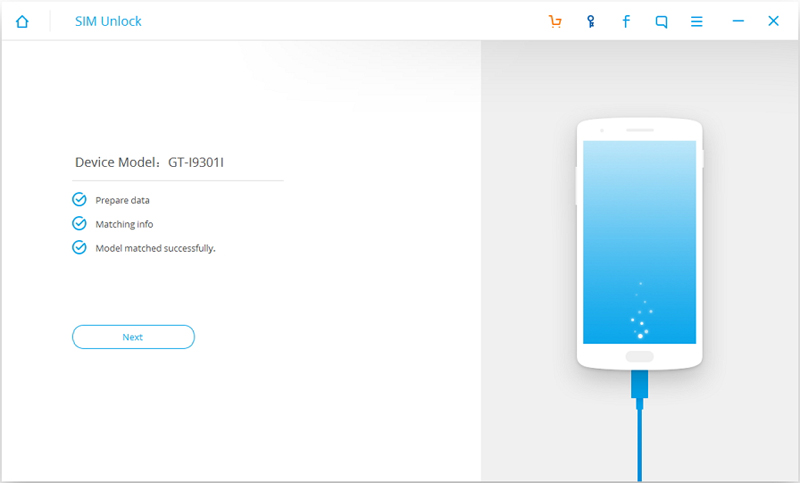
3. darbība. Ieejiet USB iestatījumu pakalpojuma režīmā
Lai to izdarītu, izpildiet tālrunī redzamos USB iestatīšanas interfeisa norādījumus. Vairumā gadījumu jums būs jāzvana viens no šiem numuriem; ##3424# vai *#0808# vai #9090# Android tālrunī.
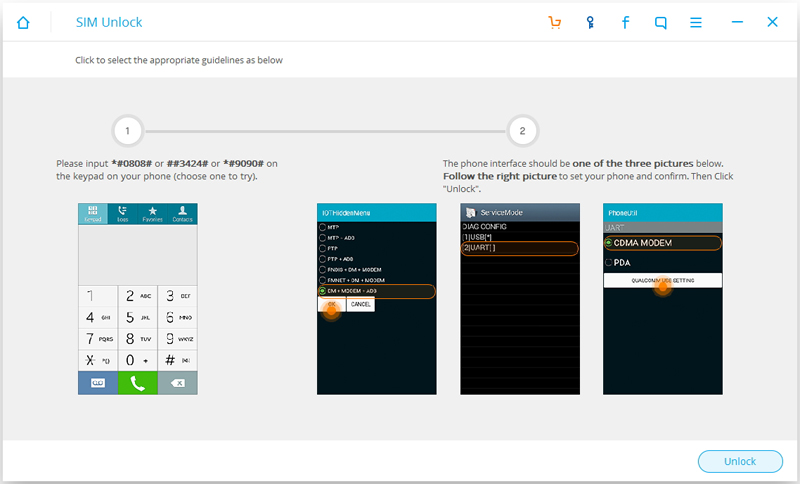
4. darbība. Tālrunī sāciet SIM atbloķēšanu
Lai sāktu SIM kartes atbloķēšanu, tālrunī būs jāatlasa CDMA MODEM vai UART[*] vai DM + MODEM + ADB vai UART[*], pēc tam datorā noklikšķiniet uz pogas Atbloķēt, lai sāktu sava Android tālruņa SIM atbloķēšanu. Atbloķēšanas process prasīs dažas minūtes, tāpēc esiet gatavs gaidīt.
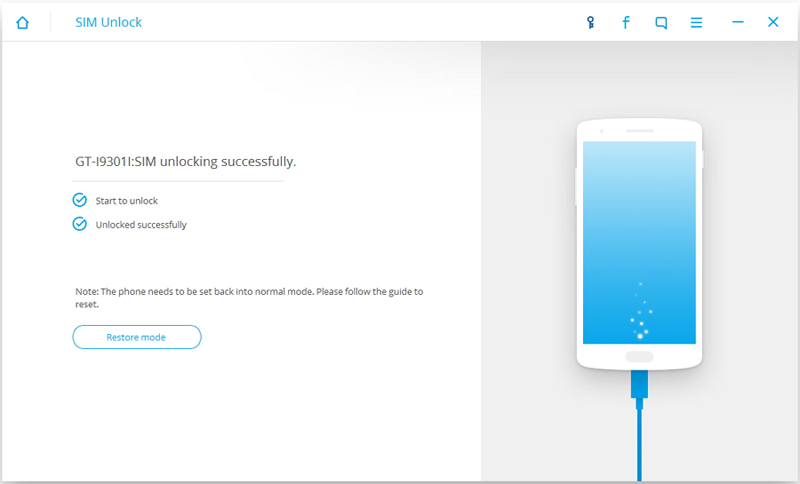
Piezīme: jaunākajiem Samsung tālruņiem, piemēram, Galaxy 6 un 7, nav jāievada USB iestatījumu apkalpošanas režīms, jo, palaižot programmu un savienojot tālruni ar datoru, Dr.Fone Android SIM atbloķēšanas programmatūra analizēs. tālruni un sāciet automātiski atbloķēt SIM karti.
3. daļa: GalaxyUnlocker programmatūra
Šī programmatūra nolasa sākotnējo SIM tīkla atbloķēšanas tapu , kuru sākotnēji bija iestatījis lietotājs, un sniedz iespēju to atiestatīt uz noklusējuma vērtību, tā ir ideāli piemērota oriģinālo datu un citu importēto materiālu atkopšanai, kas pastāvēja pirms oriģinālo bloķēšanas kodu zaudēšanas. vai patens. Viena šī rīka priekšrocība ir tā, ka tas ir ātrs un precīzs. Programmatūra darbojas ar kodiem, kas palīdzēs ģenerēt IMEI, kas tiks izmantots tālruņa atbloķēšanai. GalaxyUnlocker ir viens no drošākajiem lietojumiem atbloķēšanas procesā. Unikāls šajā gadījumā ir tas, ka tas ir tiešsaistes process, kurā tālrunim ir jābūt savienotam ar tīklu. Jums ir jāapmeklē vietne, kurā ir ļoti skaidri un vienkārši uztverami norādījumi.
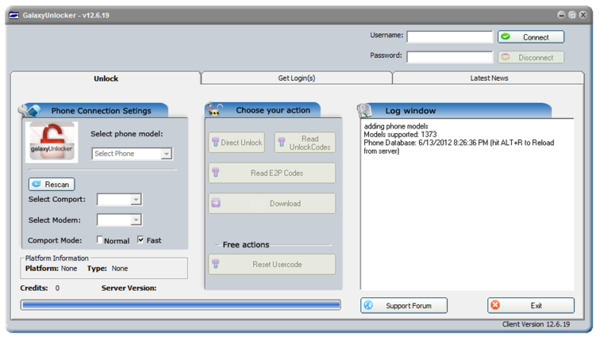
4. daļa: Galaxy S atbloķēšana
Šis ir viens no labākajiem rīkiem Samsung Galaxy SIM atbloķēšanai. Programmatūra labi darbojas ar vairākiem Samsung modeļiem, piemēram, Galaxy S, Galaxy S II, Galaxy Tab, Galaxy Note un visiem Galaxy variantiem.
Šis rīks darbojas vairākos tālruņos, un tas ir ideāli piemērots 100% informācijas atjaunošanai, neatjaunojot rūpnīcas iestatījumus. Tas pilnībā izdzēsīs visu un nesniegs nekādu palīdzību, izvēlieties Android caurlaides noņemšanas līdzekli un izveidojiet savienojumu ar datoru, kurā jau ir instalēta programmatūra, programma sāks pakotnes lejupielādi. Kad process būs beidzies, varēsiet ievadīt jaunu kodu un atkal varēsit izmantot ierīci.
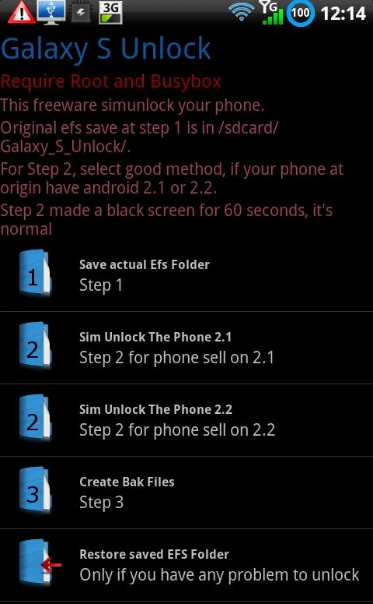
Laiks, kad mēs varam nonākt situācijā, kad nevaram iekļūt savās ierīcēs tikai tāpēc, ka esam aizmirsuši paroles, personas identifikācijas numurus un patentus. Šī situācija var radīt bažas par nespēju piekļūt savām ikdienas aktivitātēm. Mums nevajadzētu uztraukties par jaunajiem dažāda veida un versiju SIM atbloķēšanas programmatūras izgudrojumiem. Dažas programmatūras, kas ir pazīstamas ar savu labo veiktspēju, ir aprakstītas iepriekš. Tie nav vienīgie, bet tie ir vieni no labākajiem.
SIM atbloķēšana
- 1 SIM atbloķēšana
- Atbloķējiet iPhone ar/bez SIM kartes
- Atbloķējiet Android kodu
- Atbloķējiet Android bez koda
- SIM Atbloķējiet manu iPhone
- Saņemiet bezmaksas SIM tīkla atbloķēšanas kodus
- Labākais SIM tīkla atbloķēšanas PIN
- Populārākais Galax SIM atbloķēšanas APK
- Populārākais SIM atbloķēšanas APK
- SIM atbloķēšanas kods
- HTC SIM atbloķēšana
- HTC atbloķēšanas kodu ģeneratori
- Android SIM atbloķēšana
- Labākais SIM atbloķēšanas pakalpojums
- Motorola atbloķēšanas kods
- Atbloķējiet Moto G
- Atbloķējiet LG tālruni
- LG atbloķēšanas kods
- Atbloķējiet Sony Xperia
- Sony atbloķēšanas kods
- Android atbloķēšanas programmatūra
- Android SIM atbloķēšanas ģenerators
- Samsung atbloķēšanas kodi
- Operatora atbloķēšana Android
- Android SIM atbloķēšana bez koda
- Atbloķējiet iPhone bez SIM kartes
- Kā atbloķēt iPhone 6
- Kā atbloķēt AT&T iPhone
- Kā atbloķēt SIM karti iPhone 7 Plus
- Kā atbloķēt SIM karti bez Jailbreak
- Kā atbloķēt iPhone SIM karti
- Kā rūpnīcā atbloķēt iPhone
- Kā atbloķēt AT&T iPhone
- Atbloķējiet AT&T tālruni
- Vodafone atbloķēšanas kods
- Atbloķējiet Telstra iPhone
- Atbloķējiet Verizon iPhone
- Kā atbloķēt Verizon tālruni
- Atbloķējiet T Mobile iPhone
- Rūpnīcas atbloķēšana iPhone
- Pārbaudiet iPhone atbloķēšanas statusu
- 2 IMEI






Džeimss Deiviss
personāla redaktors